Faxといえばもっぱら原稿の印刷がつきものでしたが、その時代は終焉しています。今では、パソコンだけでなくiPhoneをはじめとするスマホで簡単にFaxの送受信ができるインターネットFaxの時代です。中には1日一枚なら無料でiPhoneからFaxを送信できるiOSアプリもあります。以下に有名どころのインターネットFAXサービスやiPhone用Faxアプリを取り上げ、料金や機能を比較してみます。
iPhoneやスマホでも利用できるインターネットFax
でも Fax は無くならない
「Eメールが手紙にとって替わる時代がすぐそこです。」
と言われながら20年。郵便配達員は今も毎日大量のハガキやダイレクトメールを配るために奔走してくださっています。
Faxがいまだに使われているはずですね。
ネットの導入って中小企業にとって大変なんですよね。製造業や不動産業ではいまだにFaxが多用されています。

取引先がファックスしか利用していない以上、こちらもファックスを利用するしか手がないわけですが、できればパソコンやiPhone等のスマホで管理、送受信できれば大変ありがたいですね。コストや管理リソースの大幅な削減につながりますから。
インターネットFaxサービス/Faxアプリの比較表
そこでパソコンやiPhoneでFaxを簡単に送受信したり管理できるインターネットFaxサービスやiPhone用Faxアプリを比較してみました。
| サービス | jFAX |
eFax |
アプリ 例:FreeFax |
|---|---|---|---|
| 初期費用 | 1000円 無料トライアル後の翌日課金 |
– | – |
| 月額基本料 | 900円/月 (30日間無料) |
1,500円/月 | – |
| 年払の場合 | 9,900円/年 (825円/月) |
15,000円/年 (1,250円/月) |
– |
| 受信料金 | 1~100枚:無料 101~:10円/枚 |
1~150枚:無料 151~:10円/枚 |
– |
| 送信料金 | 1~50枚:無料 51~:10円/枚 ※ 1枚は60秒ごと に計算。 |
1~150枚:無料 151~:10円/枚 ※ 1枚は60秒ごと に計算。 |
1枚/日:無料 50枚:1400円 100枚:2600円 250枚:3700円 |
| 支払方法 | クレジットカード 銀行振込 口座振替 |
クレジットカード 銀行振込 口座振替 |
iTunes |
| 送受信 方法 |
PC/iPhone/ スマホ。 Eメール。 |
PC/iPhone/ スマホ。 Eメール。 |
アプリ経由 |
| 特長 | 東京03を利用。 | 東京03,大阪06 をはじめ全国57 の市外局番から FAX番号を選べる |
テキスト 写真 クラウド上の 文書に対応。 ただし送信のみ。 |
※ 送信料金は国内の場合。
一目瞭然ですね。
個人が緊急にFaxを1枚だけ送りたいなら、Faxアプリで十分ですね。(後述)
個人事業主として、Faxを利用している取引先が多いなら、インターネットFAXサービスを利用するしかありませんね。
サービスを選択するにあたって、どれほど頻繁にPCやiPhone等でFaxの送受信を利用するかがカギみたいです。
iPhoneから無料でFAXを送信する方法
さて、「Faxは自宅にない!でもFaxを送る必要がある!」
みたいな緊急事態にどうすればいいでしょうか?
コンビニのFaxって結構高額 1枚50円ですし、面倒です。
どうせなら手元のiPhoneやスマホでFaxを送信できたら助かるのではないでしょうか?
このご時世iPhoneで、しかも無料でできないことはないだろうとググってみると、世の中そんなに甘くありませんでした。
確かにiOS(iPhone/iPad)からFAXを送受信できるアプリ(サービス)は沢山あるのですが、初回5枚までは無料だったり、有料プラン加入で初めの30日間は無料とか。中には「このFaxアプリ自体は無料だよ」と当たり前の宣伝をする有料サービスのアプリだったりと沢山ヒットします。
しかし見つけました。iPhoneから有料(課金)サービスへの登録なしで気軽にFAXを利用できるアプリとしておすすめなアプリを。以下のFAXアプリです。
📳 「FAX.de FAX-it!」をApp Storeで
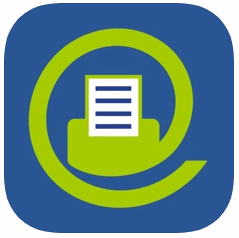
ただし1日一回だけ無料。さらに受信は一切できず。あくまでも緊急用の一時しのぎの送信用FAXと割り切って利用するなら大変便利に利用できます。一日1枚以上送信したいなら以下のいずれかのクレジットを購入する必要があります。
- 1枚/日:無料
- 50枚:1400円
- 100枚:2600円
- 250枚:3700円
有料でも高々1枚30円程度。ローソン、ファミマ、セブンイレブンいずれも一枚50円ですから、コンビニよりもお得みたいですよ。
送信できる文書は以下の通り。
- メールのように手入力したテキスト
- その場でカメラで撮影した文書
- カメラロールに保存した画像
- Dropbox、iCloudなどのオンラインストレージに保存した文書
つまり何でも送信できます。
📳 「FAX ファックス – iPhone用ファックスアプリ」をApp Storeで
日本語対応
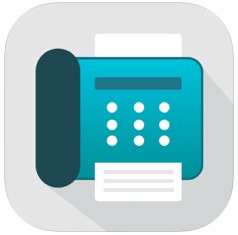
iOS アプリ「FAX ファックス – iPhone用ファックスアプリ」は最も評価が高いアプリで、日本語に対応しています。
iPhoneカメラでスキャンした文書や写真だけでなく、以下のクラウドに保存したドキュメントを1枚から複数枚(結合可能)をFaxで送信可能です。
- iCloud
- Dropbox
- Googleドライブ
送信料金は以下の通り
- 60 通:370 円
- 180 通:980 円
- 360 通 :1,840円
Faxを受信したい場合はこのアプリはおすすめですよ。その際、電話番号を取得する必要があります。定額制ですが、1か月あたり$ 7.99または1年あたり$ 95.99です。
📳 「Fax from iPhone – Tiny Fax」をApp Storeで
日本語対応

こちらのFaxアプリはすでに紹介した「FAX ファックス – iPhone用ファックスアプリ」とほぼ同じ。日本語に対応済み。
カメラで撮影したドキュメントや写真だけでなく、Dropbox,Google Drive,One Driveのドキュメントを送信できます。
あらかじめクレジットを購入してFax送信する点でも同様です。Fax 1ページごとに、0.25~0.6ドルです。
iPhoneでの「FreeFax」の使い方
さて、上で紹介したアプリの一つ「FreeFax」を利用してiPhoneからFAXを送信する方法を以下に一通り紹介します。
アプリのインストール後に初回起動すると、メールアドレスの登録が促されます。
手始めに、机の上にある文書(今回は「本人限定受取(特定型)郵便物等の到着のお知らせ」)をカメラで撮影してして送ります。
Send Photo Fax をタップ。
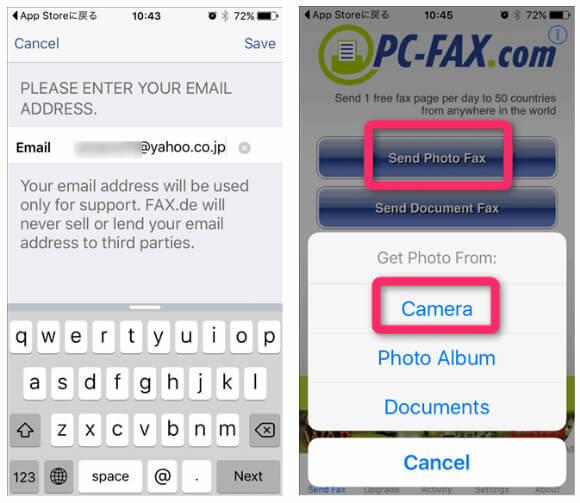
FAXで送信したい文書をカメラで撮影したあと、適当にトリミングしてやってください。
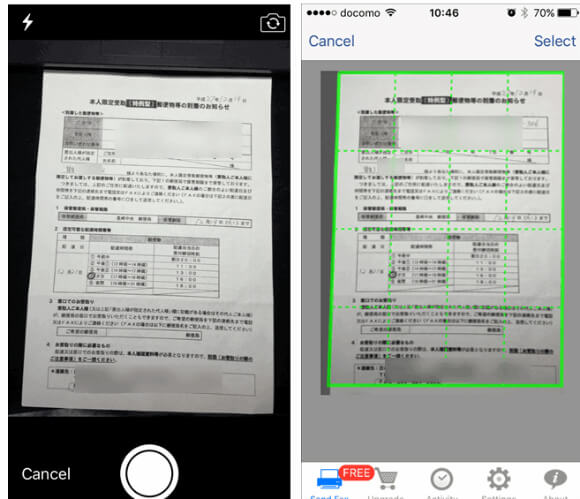
右上の「共有ボタン」をタップし「Send by FAX」を選択。日本国内の電話番号を入力しますが、初めの「0」を抜いた数字を「+81」の後に記入。例えば、03-1234-5678 にFAXしたいなら、「+81312345678」という具合に。
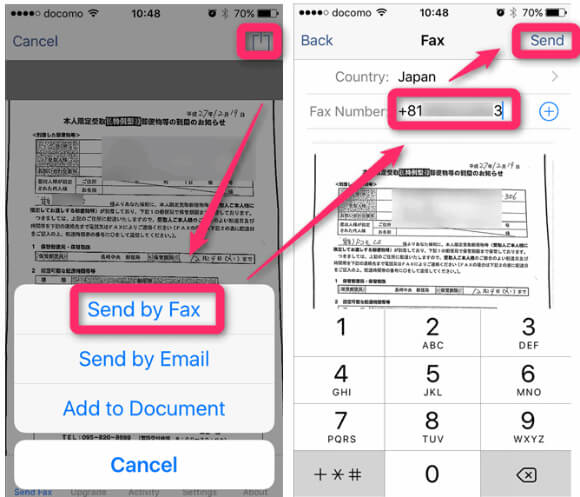
最後に右上の「Send」をタップすれば送信完了です。
送信完了したFAXは、下部メニューの Activity > Sent Faxes から確認可能です。
また同じく下部メニューの Settings から送信元情報やヘッダーなどをあらかじめ設定可能ですし、Dropboxなどのオンラインストレージと連携させて、保存したドキュメントファイルをFAX送信可能です。
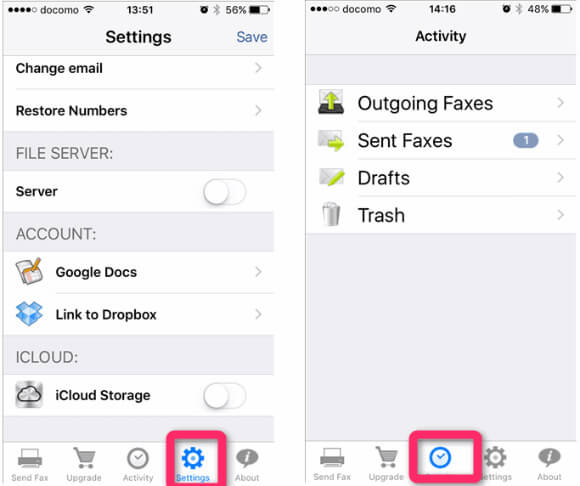
以上、iPhone で無料でFAXを送信できるアプリの紹介でした。一日1枚しか送信できませんので、無料で使い続けたい方はあくまでも緊急用と割り切って使いましょう。




コメント